Como adicionar novas fontes ao Microsoft Word

- 1265
- 279
- Enrique Crist
Se você está cansado das mesmas opções de fonte padrão no Microsoft Word ou deseja realmente enfeitar um documento com uma nova fonte, você deve saber que é possível e fácil adicionar fontes ao Microsoft Word.
Usando sites de terceiros, como Dafont ou 1001 Free Fontes, você pode navegar suas ampla seleções e baixar fontes novas e exclusivas gratuitamente. Se você quiser algo mais premium, também há muitos sites onde você pode comprar mais fontes controladas de qualidade para instalar e usar, como fontshop ou fontspring.
Índice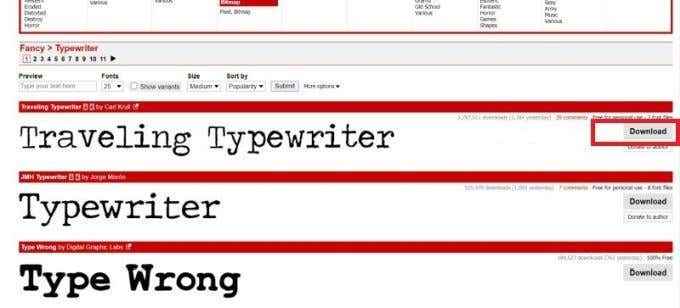
Depois de encontrar um site, navegue nas fontes e escolha uma que se encaixe em qualquer estilo que você tenha em mente. Ao pesquisar, observe alguns desses aspectos que você deve procurar:
- A fonte é fácil de ler?
- Você será capaz de ousar, em itálico ou sublinhado?
- O conjunto de fontes inclui números e caracteres especiais?
Quando você encontrar um que você gostaria de instalar, provavelmente haverá um botão de download próximo e clicando .FILE ZIP da fonte para o seu computador. Neste exemplo, estou usando o site Dafont. Depois de baixado, você pode clicar no arquivo no seu navegador ou localizá -lo no seu gerenciador de arquivos.
Instalando a fonte no Microsoft Word
Agora que você encontrou e baixou um conjunto de fontes, localize e abra o arquivo. Siga estas próximas etapas para adicionar facilmente a fonte ao Microsoft Word.
- No seu gerenciador de arquivos, clique no .Arquivo Zip da sua fonte baixada.
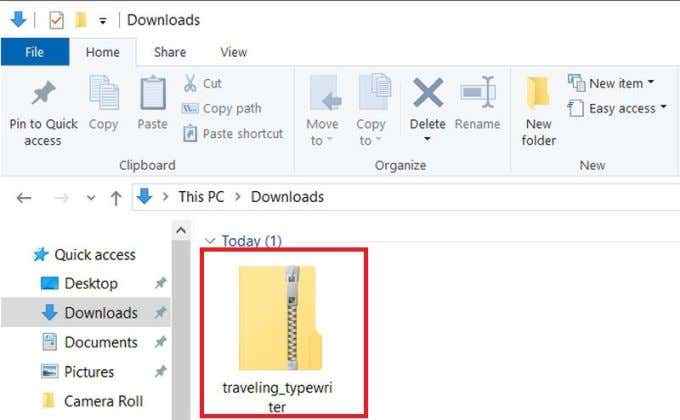
- No canto superior direito, clique em Extrair tudo. Escolha o local que você deseja que o arquivo extraído seja salvo.
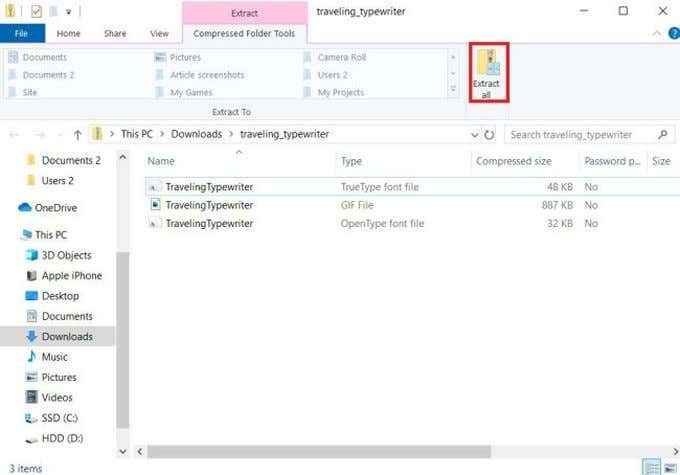
- Uma nova janela será aberta contendo seus arquivos extraídos. Você também pode encontrar o arquivo descompactado no seu gerenciador de arquivos, onde quer que você opte por salvá -lo. Agora, clique no arquivo de fonte. Você pode usar o arquivo OpenType ou TrueType.
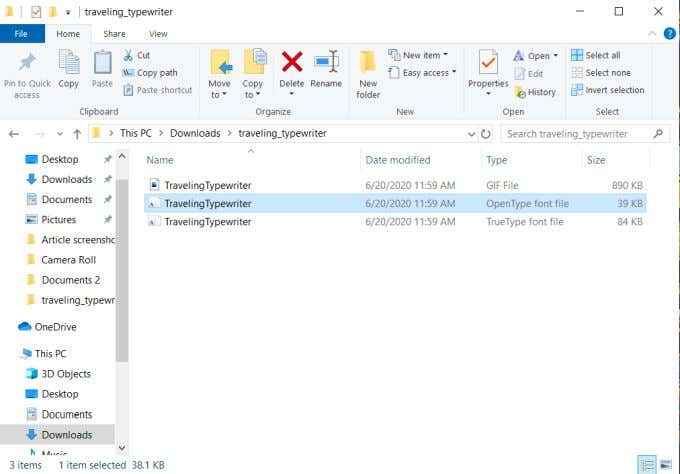
- Uma janela será aberta mostrando exemplos de sua fonte. No canto superior esquerdo, clique no Instalar botão.
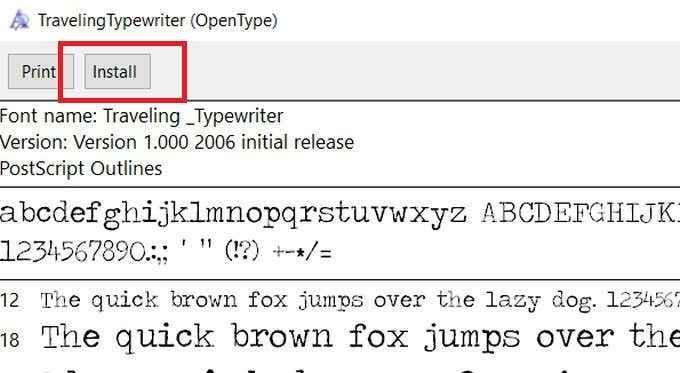
- Se você deseja garantir que sua fonte tenha sido instalada, abra o painel de controle do Windows e clique Aparência e personalização> Fontes. Procure sua fonte na caixa de pesquisa e verifique se ela aparece.
Além disso, outra opção para instalar sua fonte seria arrastar e soltar o arquivo de fontes na janela Fontes do painel de controle. Agora você pode usar sua nova fonte no Microsoft Word.
Usando sua fonte instalada na palavra
Com a nova fonte instalada, você poderá facilmente selecioná -la para digitar em seus documentos do Word. Depois de abrir a palavra, você deve ver uma caixa perto do canto superior esquerdo da tela mostrando a fonte que você está usando atualmente.
Clique na seta nesta caixa para abrir um menu suspenso de cada fonte disponível para usar. Você pode percorrer a lista e encontrar sua fonte recém -instalada ou digitar o nome da fonte na caixa para trazê -la rapidamente.
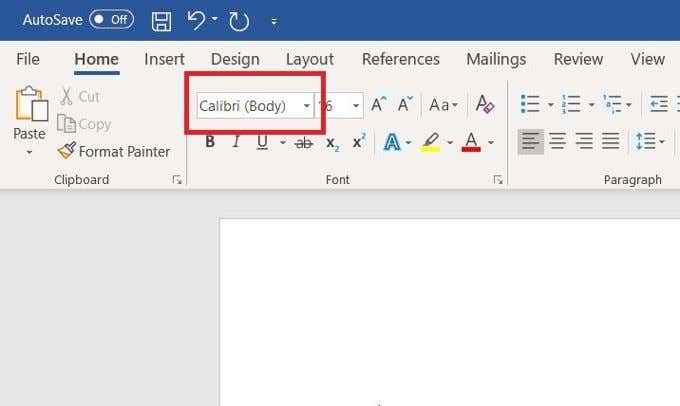
Uma vez selecionado, agora você pode começar a digitar com sua fonte. As fontes recém-instaladas funcionam da mesma forma que as pré-instaladas, embora dependendo da fonte que você está usando, algumas funcionalidades podem ser limitadas. Não deixe de ver se há uma descrição da fonte que você está usando que pode listar algumas dessas limitações. Por exemplo, existem muitas fontes por aí que não permitem que você use caracteres de baixo caso, ou vice-versa.
Lembre -se também de se você está usando a fonte para fins comerciais ou pessoais. Na maioria dos sites, o uso pretendido para uma fonte específico será listado. A maioria das fontes gratuitas é realmente criada por artistas não associados ao próprio site e está fornecendo suas fontes criadas para o site gratuitamente. Isso significa que eles não podem ser licenciados para serem usados por você comercialmente, a menos que você pague pela fonte ou obtenha permissão do artista.
Como excluir uma fonte
Se você deseja excluir uma fonte instalada anteriormente para esclarecer o espaço, ou descobrir que não gosta da fonte que escolheu, é tão simples de realizar.
- Abra o painel de controle do Windows e depois vá para Aparência e personalização> Fontes.
- Encontre a fonte que deseja excluir e clique nela uma vez para destacá -la.
- Na barra acima das fontes, encontre e clique no Excluir botão.
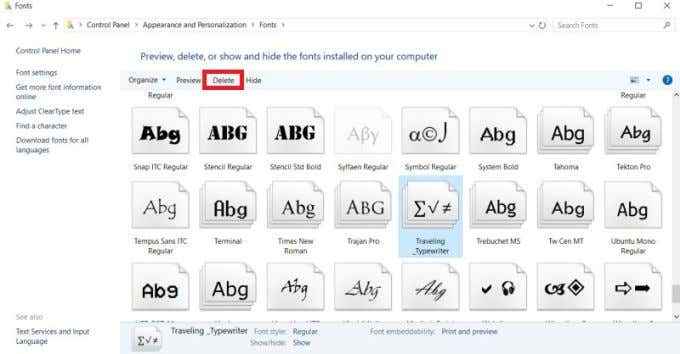
- Uma janela vai aparecer perguntando se você gostaria de excluir a fonte permanentemente. Selecione Sim.
Sua fonte agora será excluída e não aparecerá mais nos documentos do Word em que foi usado. Qualquer fonte pode ser excluída, incluindo os pré-instalados.

